Comment récupérer laccès au disque dur, corriger lerreur dimpossibilité douvrir le disque dur

Dans cet article, nous vous expliquerons comment récupérer l'accès à votre disque dur en cas de panne. Suivez-nous !
Spotify est une plate-forme de streaming musical populaire disponible sur de nombreuses plates-formes majeures telles que Windows, macOS, Android, iOS et Linux. Spotify fournit ses services dans le monde entier avec pour objectif d'entrer sur le marché de 178 pays d'ici 2021. Spotify sert non seulement d'application de streaming musical, mais également de plate-forme de podcast avec des forfaits gratuits et premium parmi lesquels choisir. Environ 365 millions d'utilisateurs préfèrent que cette application diffuse de la musique chaque mois. Cependant, certains utilisateurs ont rencontré des difficultés avec Spotify en déclarant que Spotify ne s'ouvrirait pas sur leurs appareils. Donc, aujourd'hui, nous allons explorer les causes derrière cela et comment résoudre Spotify ne s'ouvrant pas sur les téléphones Windows 10 PC et Android.
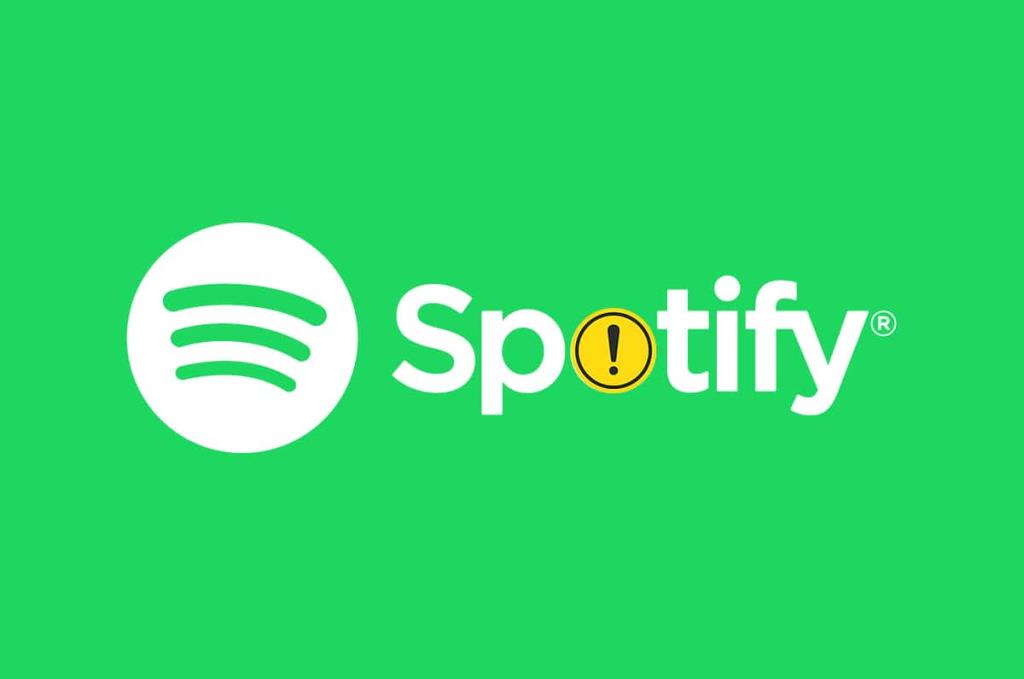
Contenu
Spotify peut rencontrer des difficultés à s'exécuter sous Windows pour de nombreuses raisons :
Dans les sections suivantes, nous allons examiner les méthodes pour corriger Spotify qui ne s'ouvre pas sur les smartphones Windows 10 PC et Android.
Le redémarrage de Spotify peut aider à résoudre le problème. Spotify ne s'ouvre pas à l'avant, mais des processus s'exécutent en arrière-plan. Pour redémarrer Spotify :
1. Appuyez sur Ctrl + Maj + Echap touches ensemble pour ouvrir le Gestionnaire des tâches .
2. Dans l' onglet Processus , recherchez le processus Spotify et faites un clic droit dessus.
3. Cliquez sur Fin de tâche , comme illustré ci-dessous.
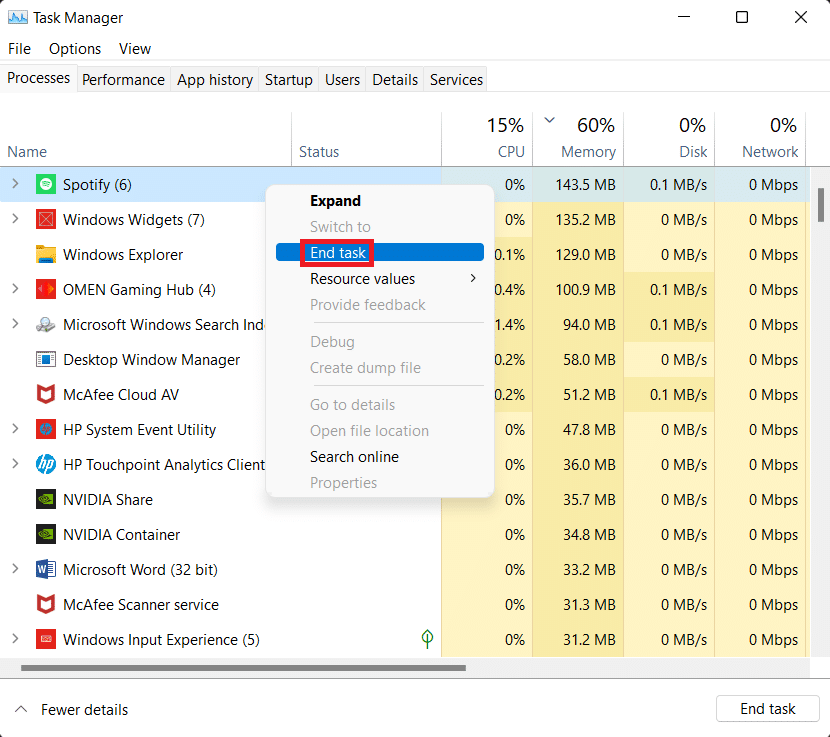
4. Maintenant, relancez Spotify et profitez-en.
Spotify peut ne pas disposer des autorisations requises, ce qui entraîne un comportement anormal. L'exécuter en tant qu'administrateur pourrait aider à résoudre le problème de Spotify qui ne s'ouvre pas sur Windows 10. Suivez les étapes ci-dessous pour exécuter Spotify en tant qu'administrateur :
1. Appuyez sur la touche Windows et tapez Spotify .
2. Cliquez sur Exécuter en tant qu'administrateur dans les résultats de la recherche.
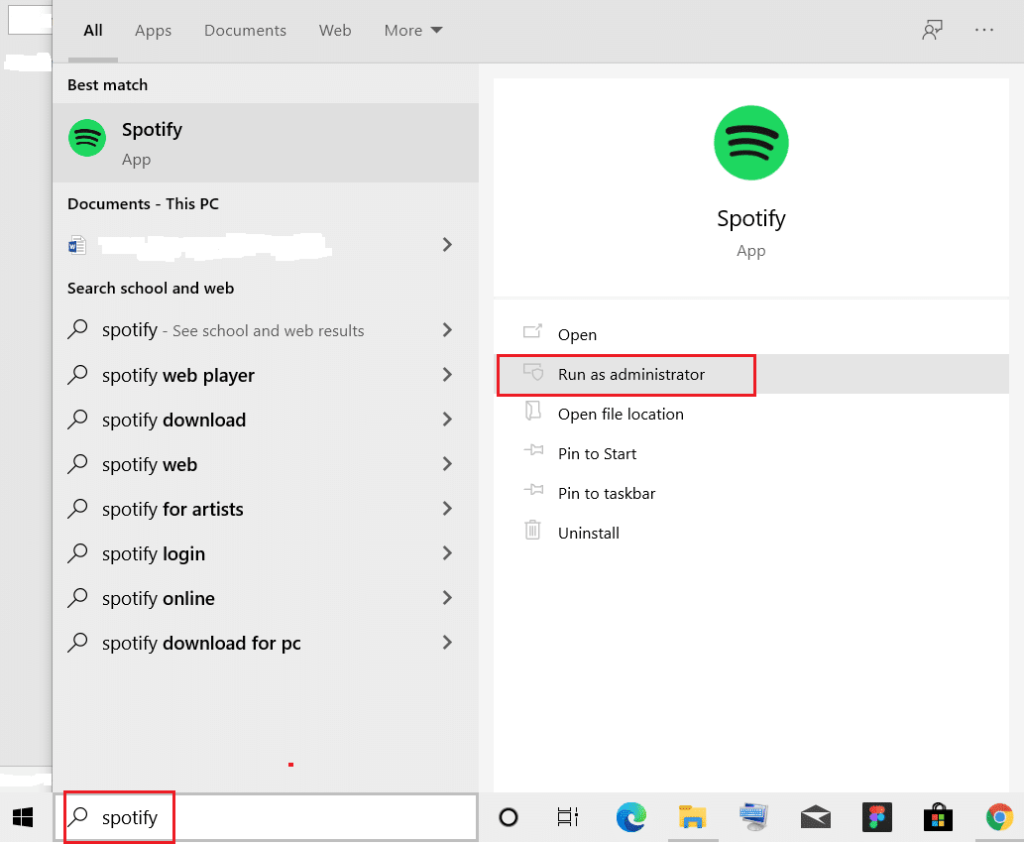
3. Cliquez sur Oui dans l' invite Contrôle de compte d'utilisateur pour confirmer.
Certains utilisateurs ont résolu le problème en empêchant Spotify de démarrer avec le démarrage de Windows 10, comme suit :
1. Lancez le Gestionnaire des tâches comme vous l'avez fait précédemment.
2. Basculez vers l' onglet Démarrage dans la fenêtre Gestionnaire des tâches. Ici, vous trouverez de nombreux noms de programmes qui sont activés ou désactivés au démarrage avec le démarrage.
3. Faites un clic droit sur Spotify et cliquez sur Désactiver , comme illustré ci-dessous.
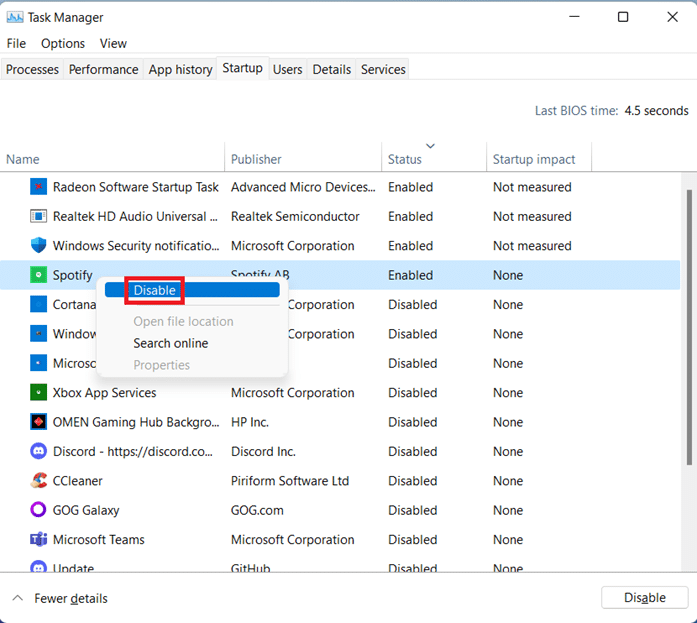
4. Redémarrez votre PC et lancez Spotify.
Lisez aussi: Comment réparer la recherche Spotify ne fonctionne pas
Si vous utilisez Spotify Music App à partir du Windows Store, le dépannage des applications du Windows Store peut résoudre le problème de Spotify ne s'ouvrant pas sur Windows 10. Suivez les étapes indiquées pour le faire :
1. Appuyez simultanément sur les touches Windows + I pour ouvrir Paramètres .
2. Cliquez sur Mise à jour et sécurité .

3. Sélectionnez Dépannage dans le volet de gauche.
4. Faites défiler vers le bas et sélectionnez Applications Windows Store et cliquez sur Exécuter l'utilitaire de résolution des problèmes .
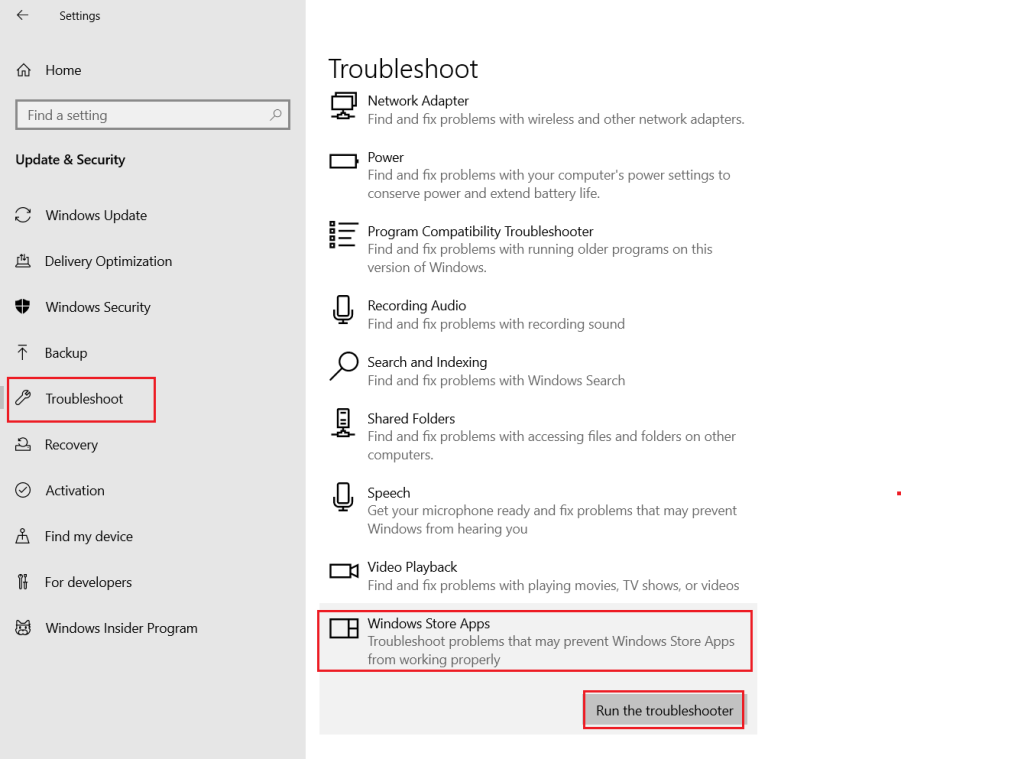
L'utilitaire de résolution des problèmes Windows analysera et résoudra automatiquement les problèmes liés aux applications du Windows Store .
5. Enfin, redémarrez votre PC Windows 10.
Spotify utilise l'accélération matérielle pour offrir à l'auditeur une meilleure expérience en utilisant le matériel disponible sur votre PC Windows 10. Cependant, un matériel ancien ou obsolète peut causer des problèmes à Spotify. Pour le réparer, suivez ces étapes :
1. Lancez l' application Spotify .
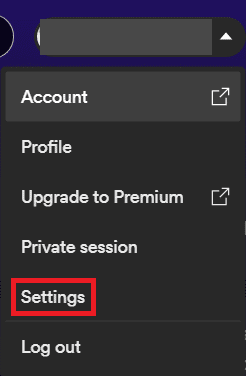
2. Allez à votre Pr OFIL et cliquez sur Paramètres.
3. Ensuite, faites défiler vers le bas et cliquez sur Afficher les paramètres avancés , comme mis en évidence.
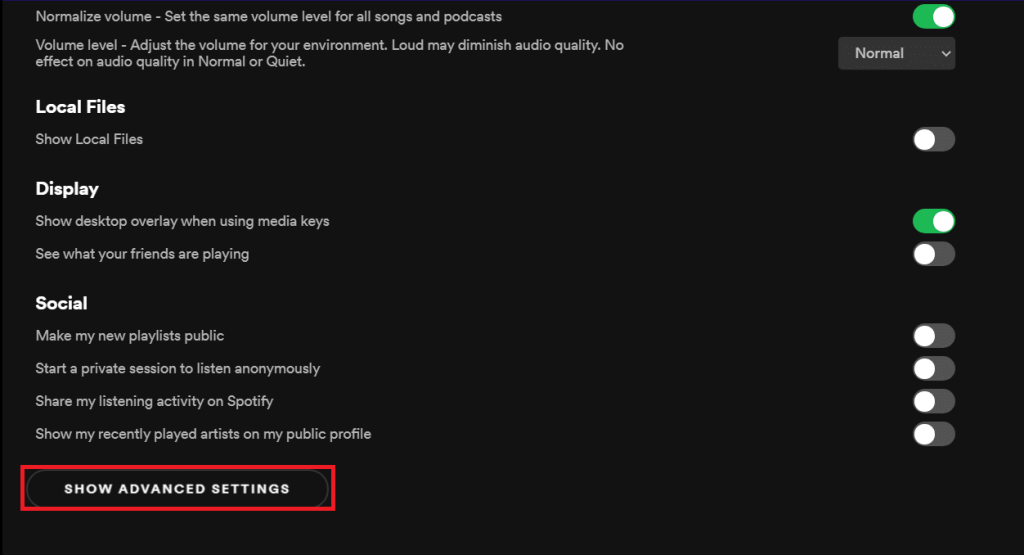
4. Sous Compatibilité , désactivez l' option Activer l'accélération matérielle .

5. Redémarrez l'application maintenant. Vous ne devriez plus rencontrer de problèmes maintenant.
Lisez aussi: Comment réparer Spotify Web Player ne jouera pas
Un logiciel antivirus peut désactiver la connexion Internet d'une application en la confondant avec un logiciel malveillant conduisant à ce que Spotify ne s'ouvre pas. Vous pouvez désactiver temporairement votre programme antivirus pour savoir s'il est la cause de vos soucis ou non.
1. Tapez et recherchez Panneau de configuration et cliquez dessus, comme indiqué.
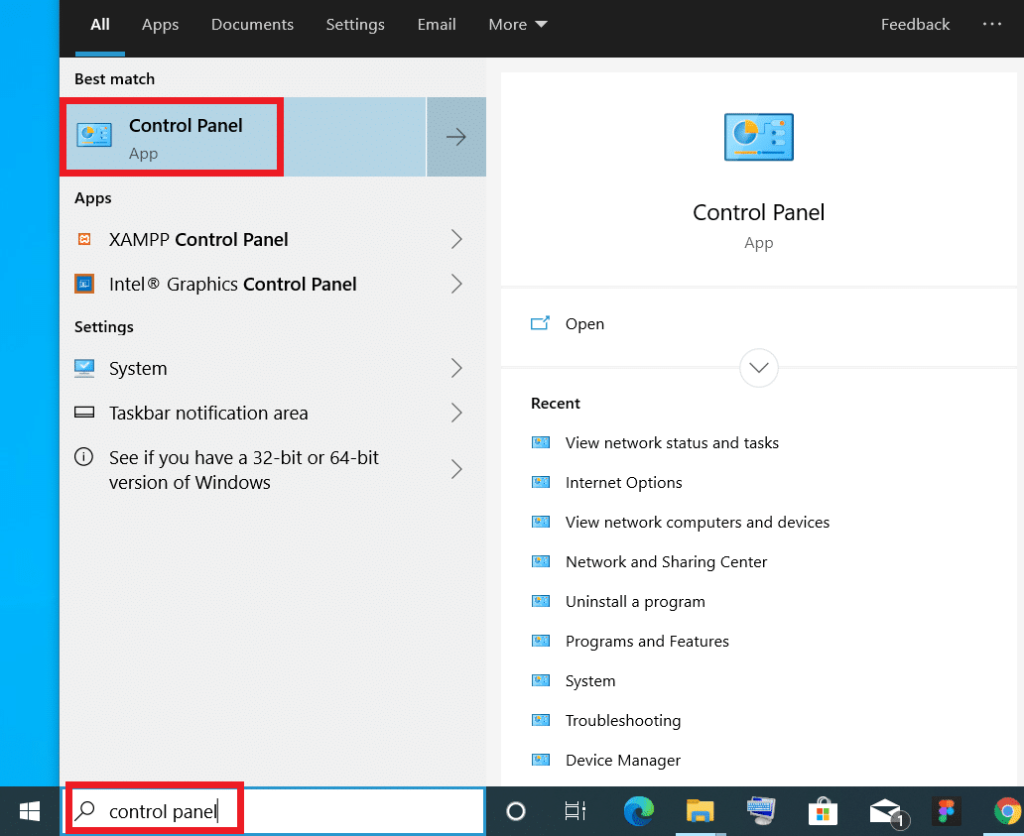
2. Set View by > Category and click on System and Security, as depicted.
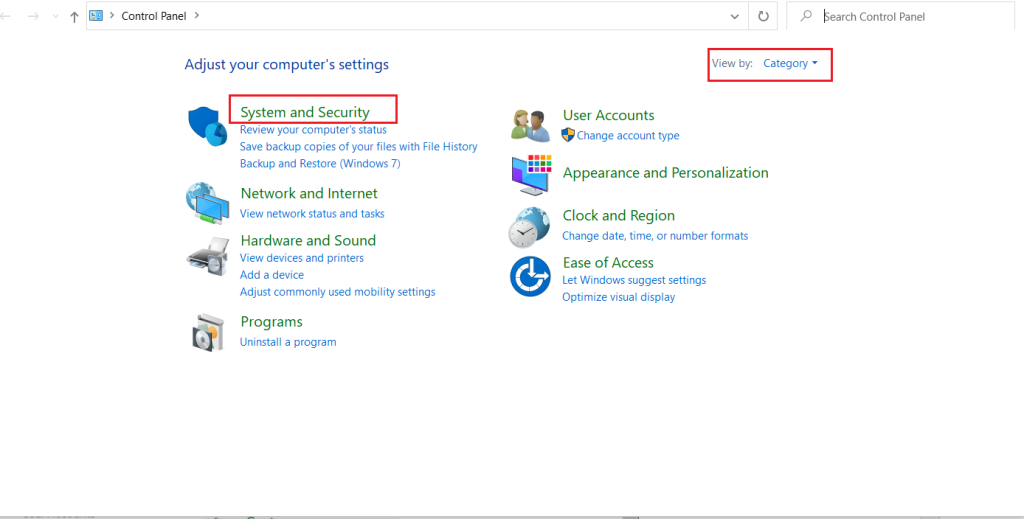
3. Here, select Windows Defender Firewall.
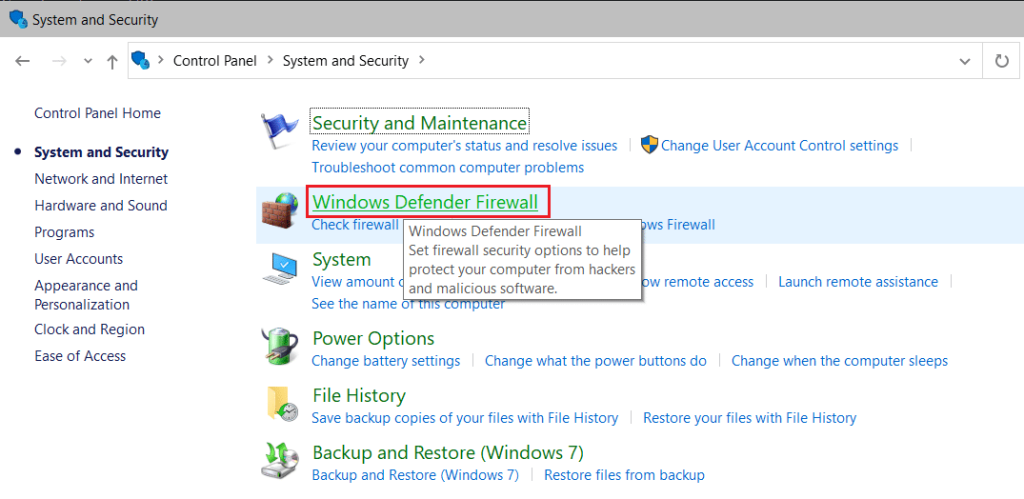
4. Click on Allow an app or feature through Windows Defender Firewall in the left pane.
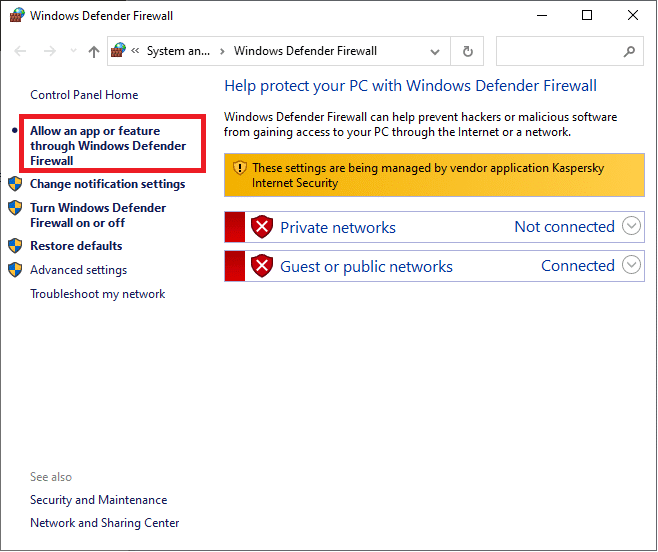
5. Now, check Spotify.exe under Private and Public options, as illustrated below. Click on OK to save the changes.
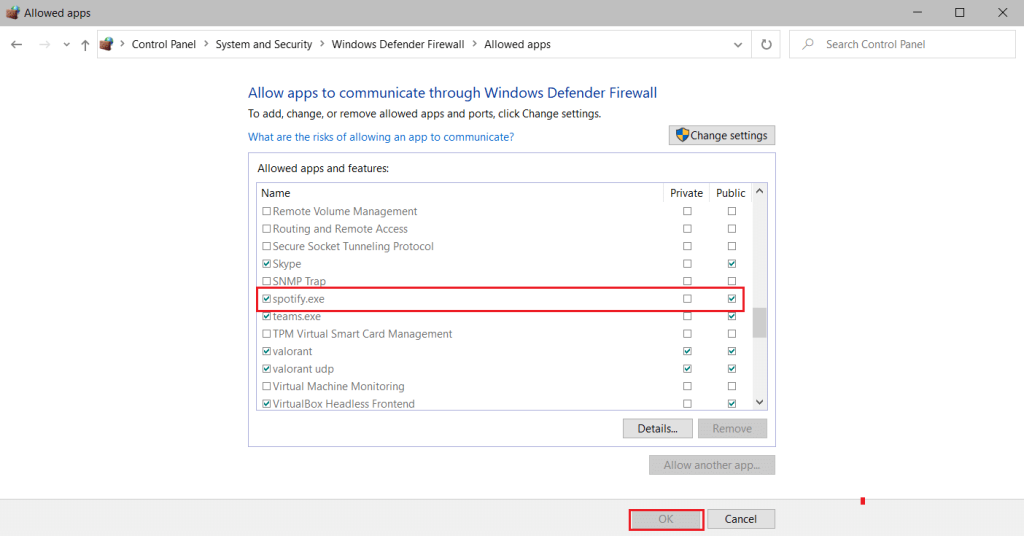
In case you use a third-party antivirus software then, follow the given steps to allow Spotify and fix Spotify not opening on Windows 10 issue.
Note: Here, we have shown McAfee Antivirus as an example.
1. Open McAfee Antivirus software from Windows search or Taskbar.
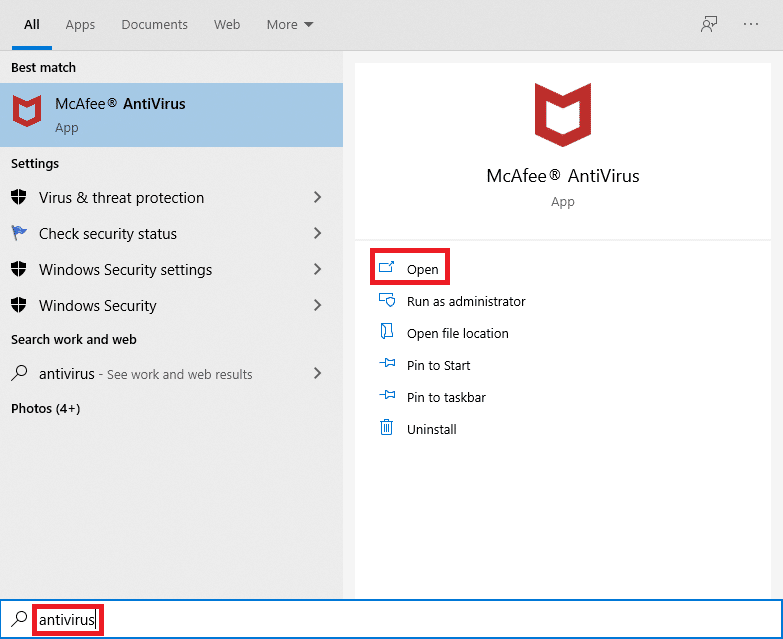
2. Go to Firewall Settings.
3. Click on Turn Off to disable the firewall temporarily, as illustrated below.
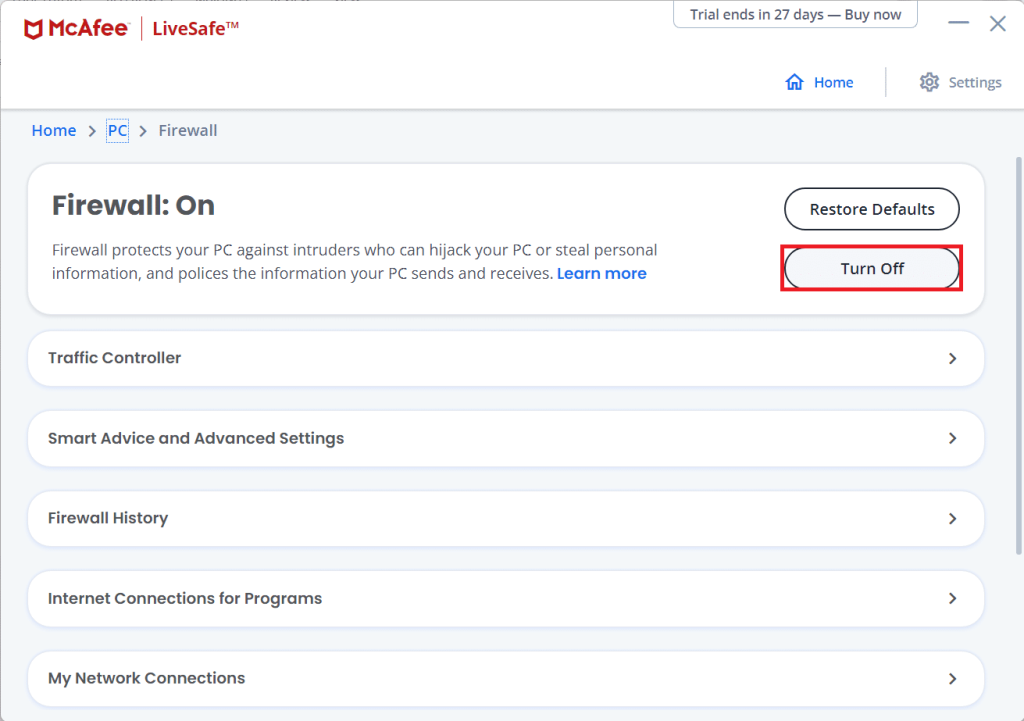
4. You may be prompted to choose the Time period for which the firewall stays disabled. Choose your preferred option under When do you want to resume firewall drop-down menu, as shown.
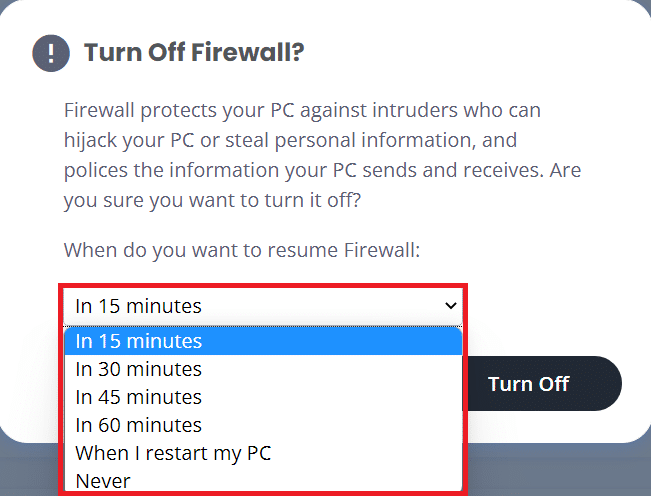
5. Restart Spotify to look for any changes.
Also Read: How to Fix Avast Update Stuck on Windows 10
If you downloaded the Spotify app from the Microsoft Store, there is a chance that there is an update for Spotify pending and the currently installed version is outdated. This may be the reason why Spotify not opening on your Windows 10 laptop or desktop issue occurs. Here’s how to update Spotify Desktop app:
1. Launch the Spotify app and click on the three-dotted icon as shown below.
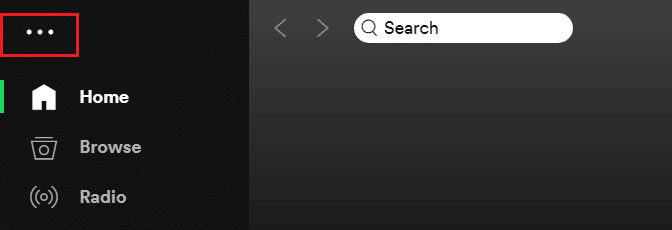
2. Here, select Help > About Spotify to open the About Spotify window.
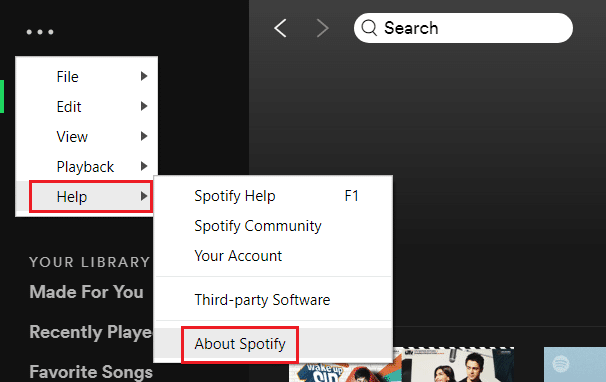
3. You will get the message stating: A new version of Spotify is available. If you do, click on Click here to download buttton to update it.
Note: If you do not get this message, then you are already using the latest version of Spotify.
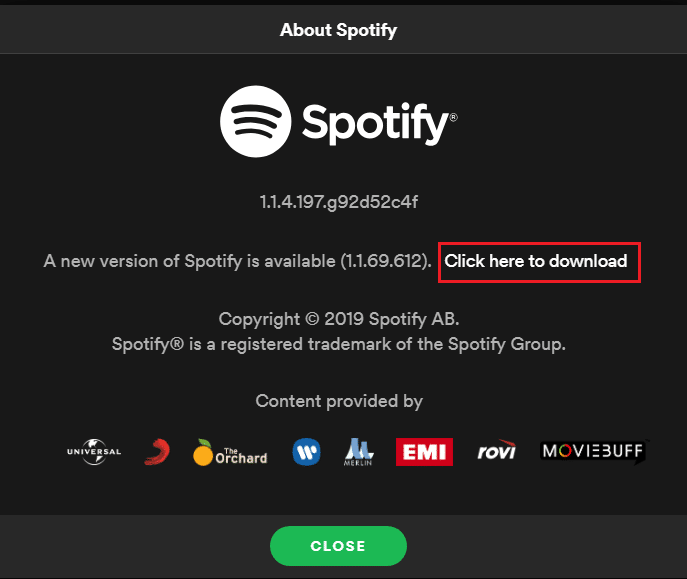
4. Spotify will start Downloading a new version of Spotify… and install it automatically.
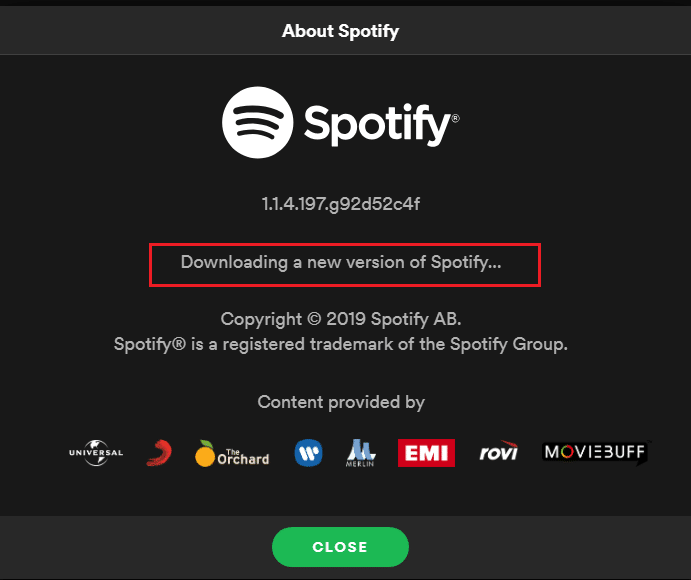
5. Restart Spotify once the update is completed.
Sometimes, pending Windows updates can cause system stability to take a hit, causing programs to not work properly. This may cause Spotify not opening on Windows 10.
1. Go to Windows Settings > Update and Security, as shown.
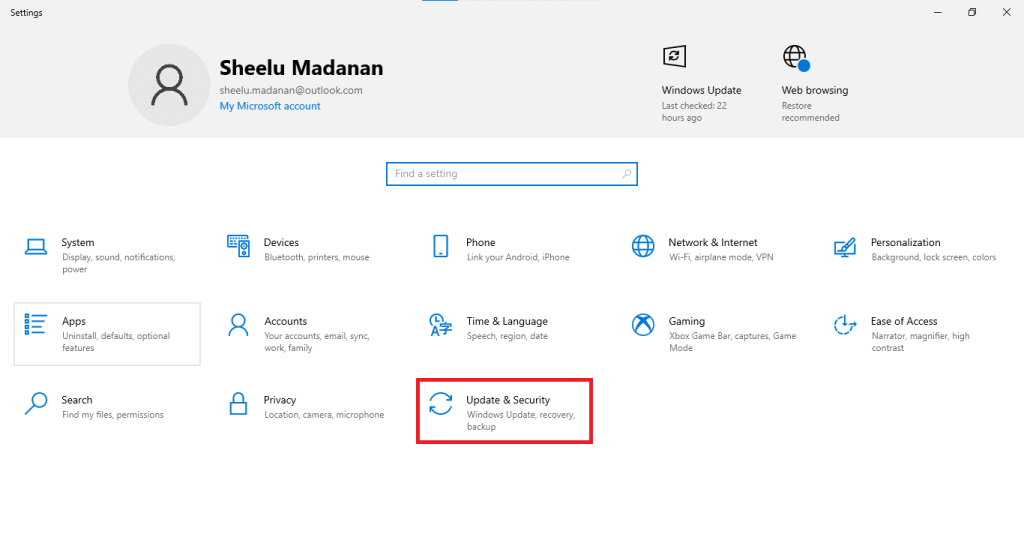
2. Here, click on Check for Updates under the Windows Update section.
3. Download and install available updates.
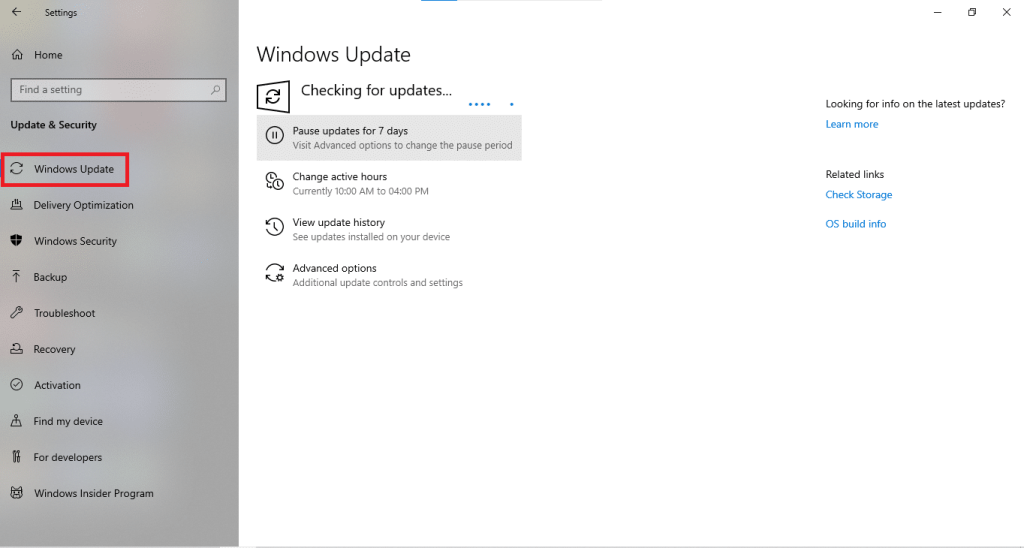
4. Once the download is complete, save your unsaved data and restart your PC.
5. After the restart, open Spotify and enjoy listening to music.
Also Read: Fix AirPods Disconnecting From iPhone
A clean install could fix Spotify won’t open problem on Windows 10 by clearing everything and giving Spotify a fresh start on your computer. So, follow the given steps to reinstall Spotify.
1. Search for Add or remove programs and click on Open, as depicted below.
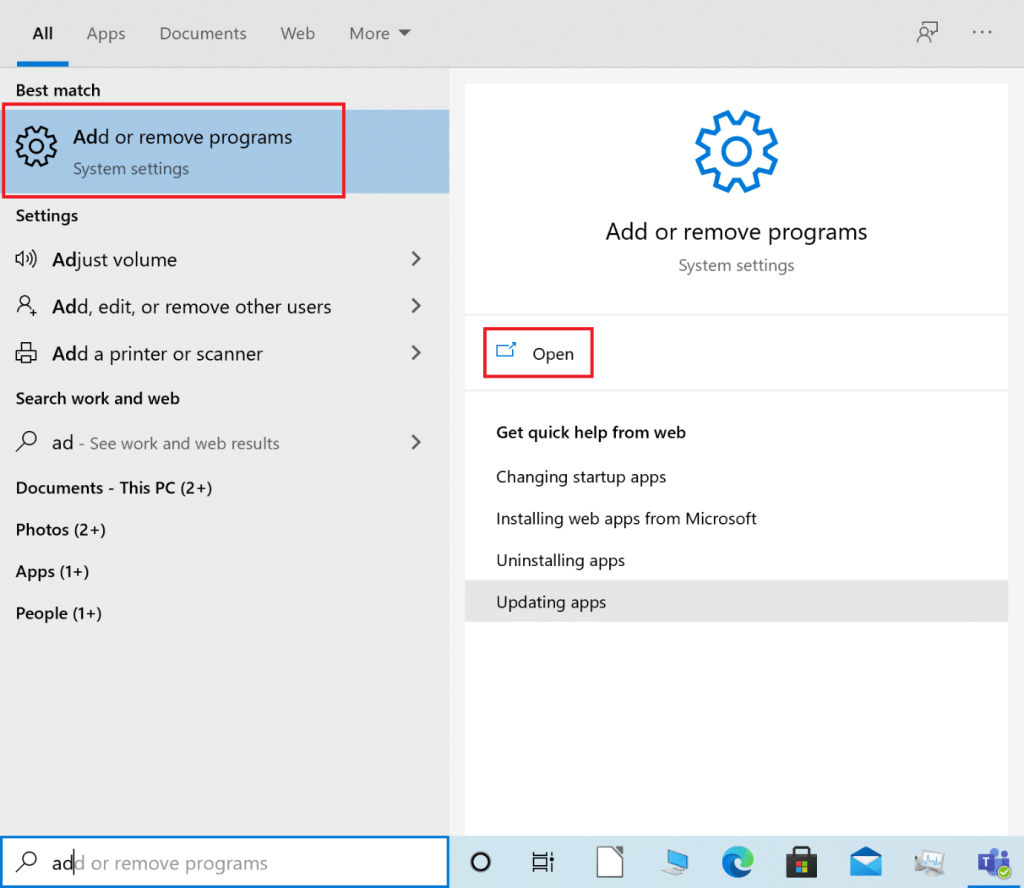
2. Here, search for Spotify and select it as shown.
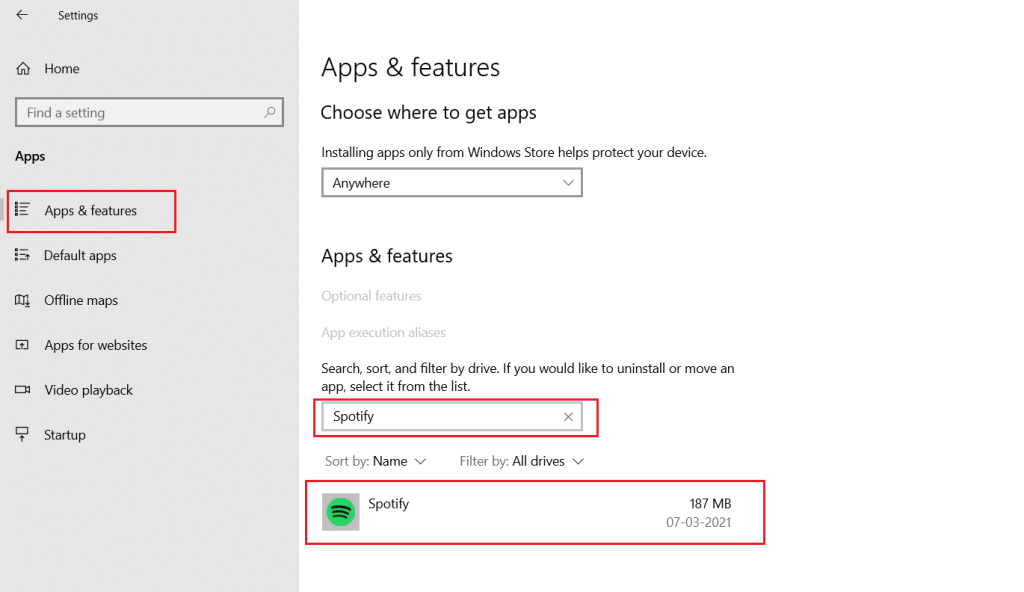
3. Click on Uninstall button and confirm Uninstall in the pop up too, as illustrated below.
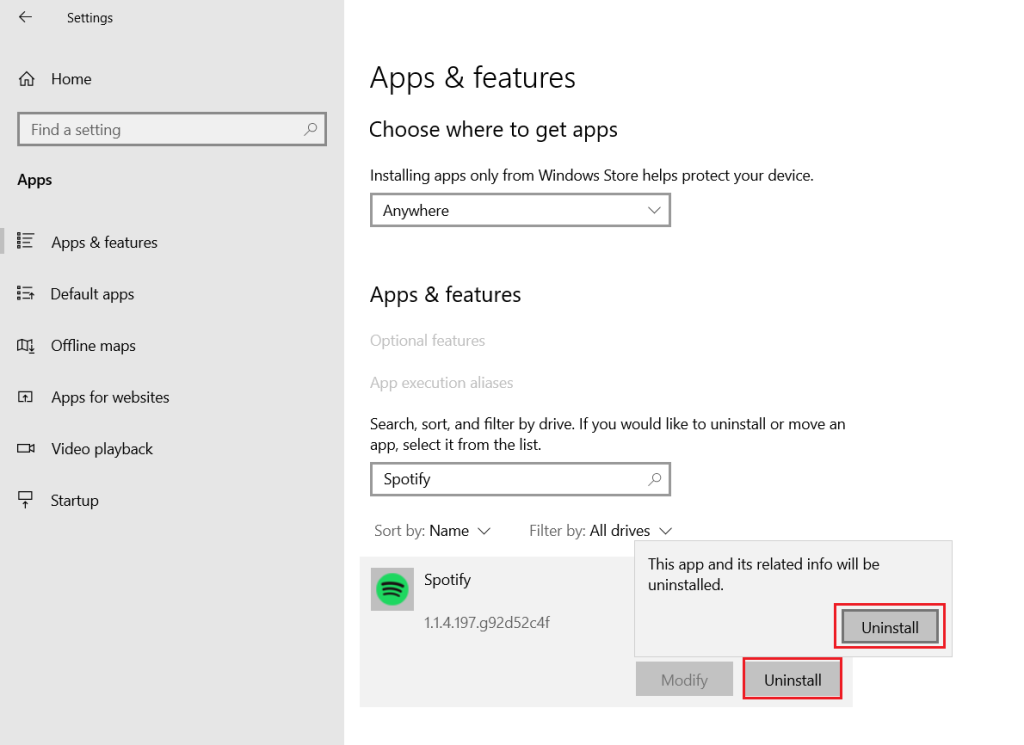
4. After uninstalling Spotify, press Windows + R keys together to open Run dialog box.
5. Type appdata and click on OK.
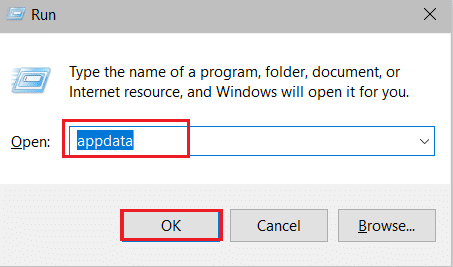
6. Double click on the AppData Local folder.
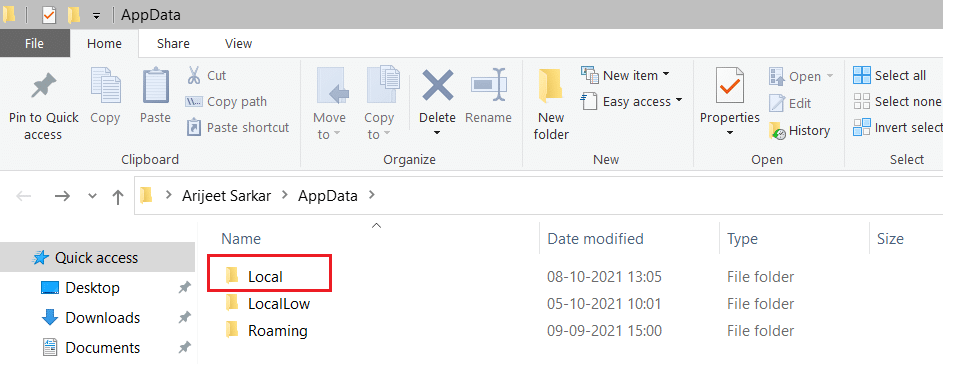
7. Select Spotify folder, and press Shift + Del keys together to delete it permanently.
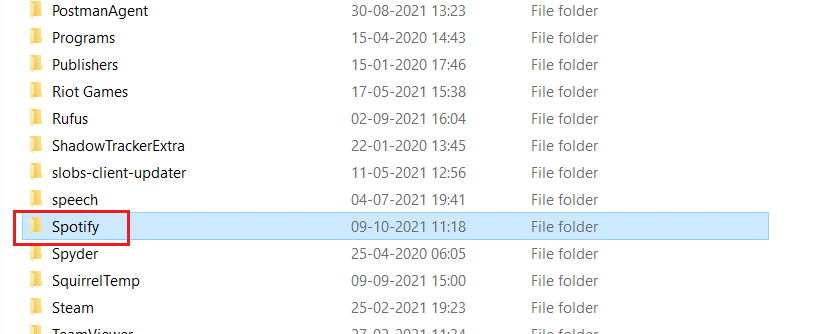
8. Once again, repeat the same process in AppData Roaming folder.
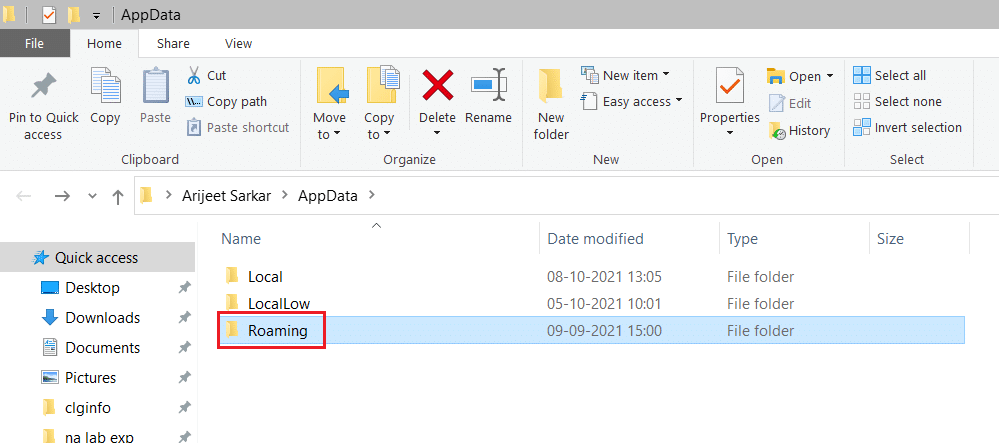
9. Lastly, restart your PC.
10. Download and install Spotify from either their official website or from the Microsoft Store.
Le redémarrage de votre appareil est la première étape pour résoudre le problème de Spotify qui ne s'ouvre pas sur Android.
1. Appuyez longuement sur le bouton d' alimentation de votre appareil.
2. Appuyez sur Éteindre .
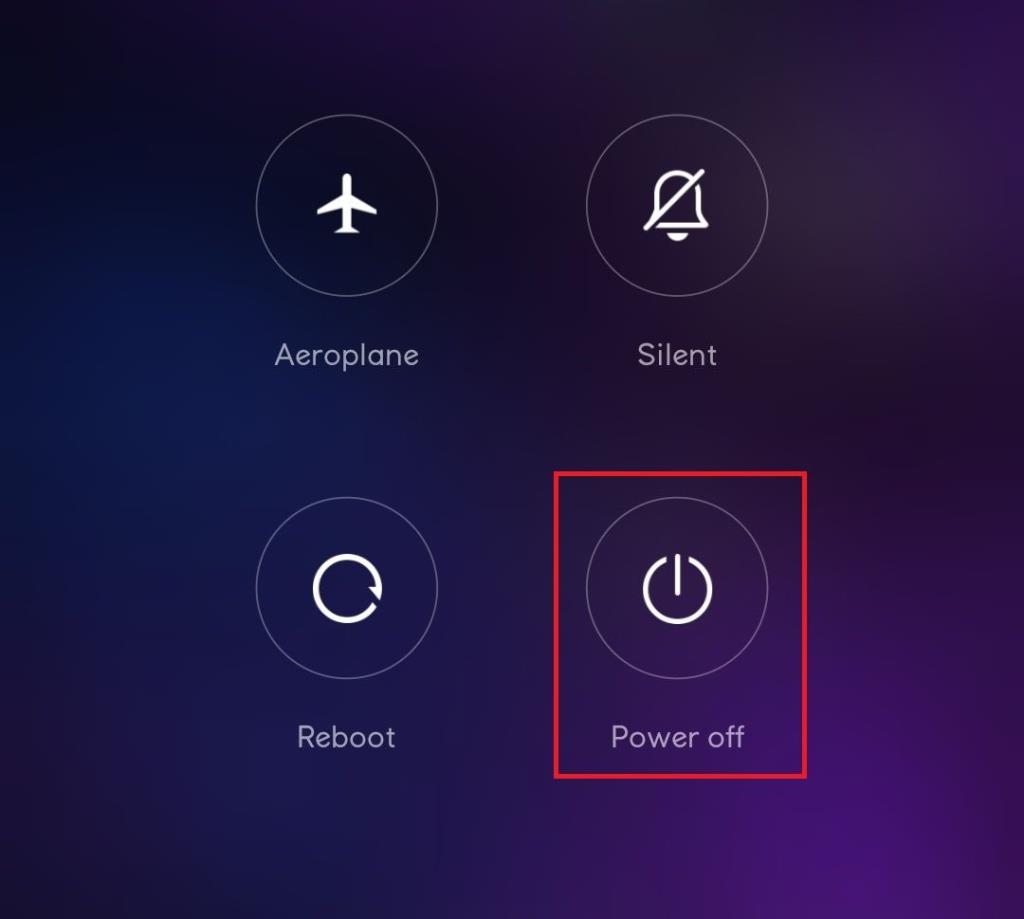
3. Attendez deux minutes. Redémarrez ensuite votre appareil en appuyant longuement sur le bouton d'alimentation .
Lisez aussi : Comment effacer la file d'attente dans Spotify ?
Vider le cache de l'appareil peut aider à résoudre le problème de Spotify qui ne s'ouvre pas sur le téléphone Android. Suivez les étapes ci-dessous pour effacer le cache du téléphone :
1. Appuyez sur App Drawer sur l'écran d'accueil et appuyez sur Paramètres .
2. Ici, appuyez sur l' option À propos du téléphone .
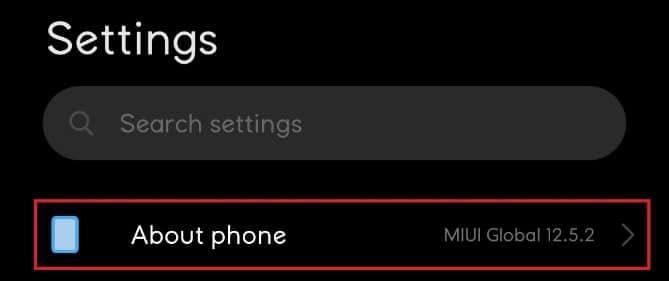
3. Maintenant, appuyez sur Stockage , comme indiqué.
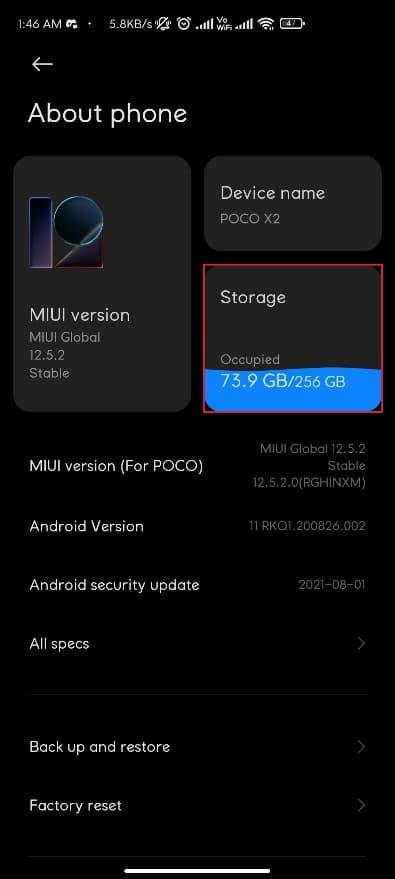
4. Ici, appuyez sur Effacer pour supprimer les données mises en cache pour toutes les applications.
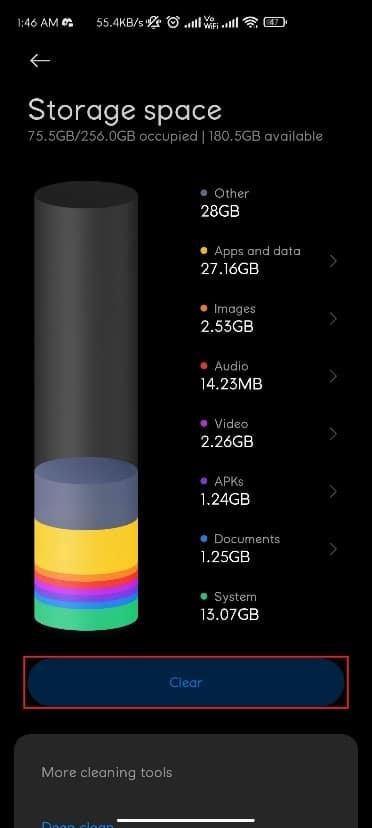
5. Enfin, appuyez sur Fichiers cache , puis sur Nettoyer .
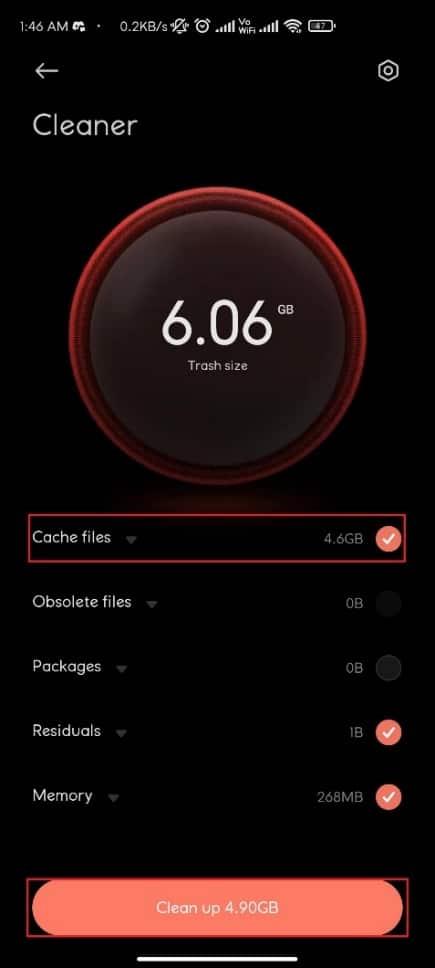
Une mauvaise connexion réseau peut empêcher Spotify de s'ouvrir sur un problème Android. Vous pouvez essayer de passer à un autre réseau en suivant les étapes indiquées :
1. Balayez vers le bas pour ouvrir le panneau de notification .
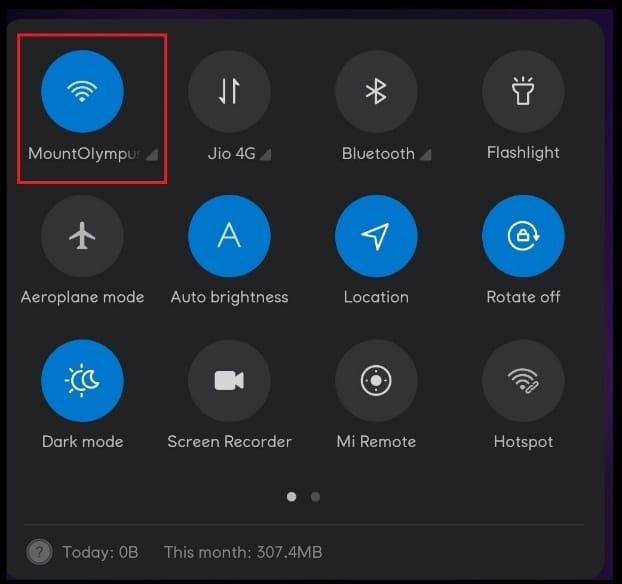
2. Appuyez et maintenez l' icône Wi-Fi comme indiqué ci-dessous.
3. Changez votre connexion réseau avec un autre réseau.
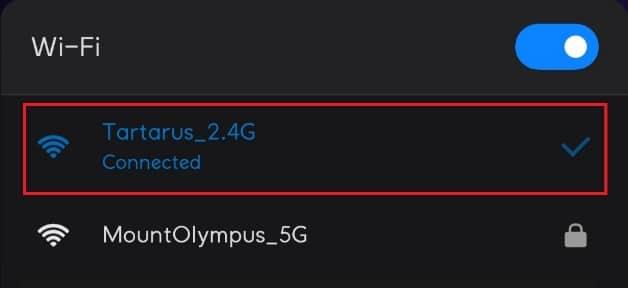
4. Alternativement, essayez de passer aux données mobiles , si vous rencontrez des problèmes avec le Wi-Fi ou vice-versa.
Lisez aussi: Comment arrêter le WiFi s'allume automatiquement sur Android
En autorisant les autorisations sur l'application Spotify, vous pouvez résoudre ledit problème comme suit :
1. Ouvrez les paramètres du téléphone comme précédemment.
2. Faites défiler vers le bas et appuyez sur Applications

3. Ensuite, appuyez sur Gérer les applications
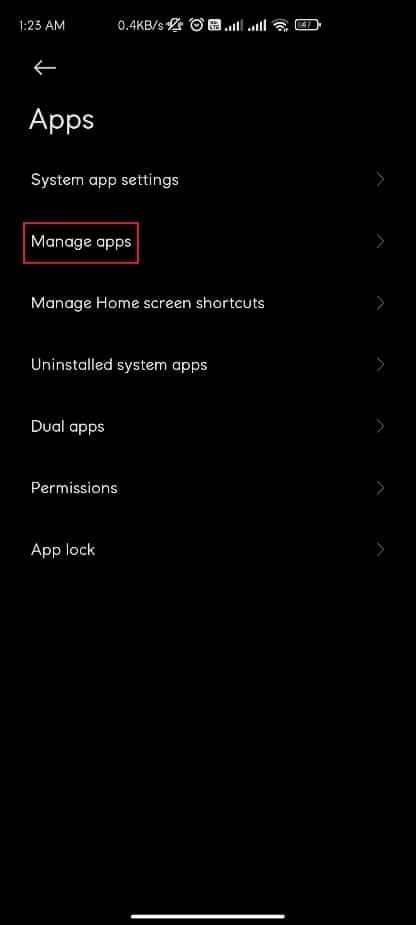
4. Ici, recherchez Spotify et appuyez dessus.
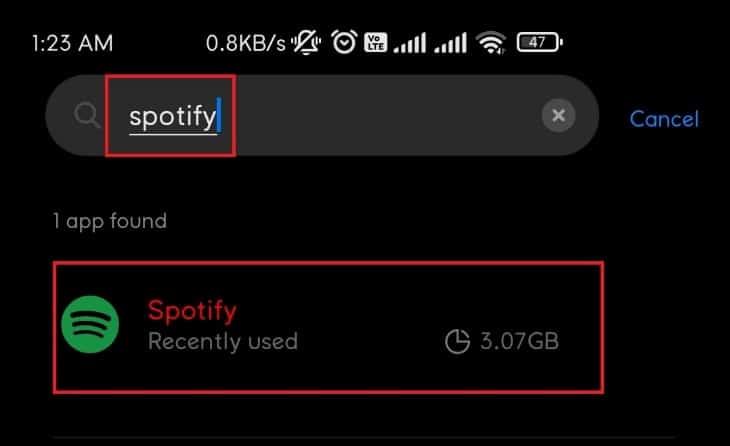
5. Appuyez sur Autorisations de l'application , comme illustré, puis appuyez sur Autoriser toutes les autorisations requises.
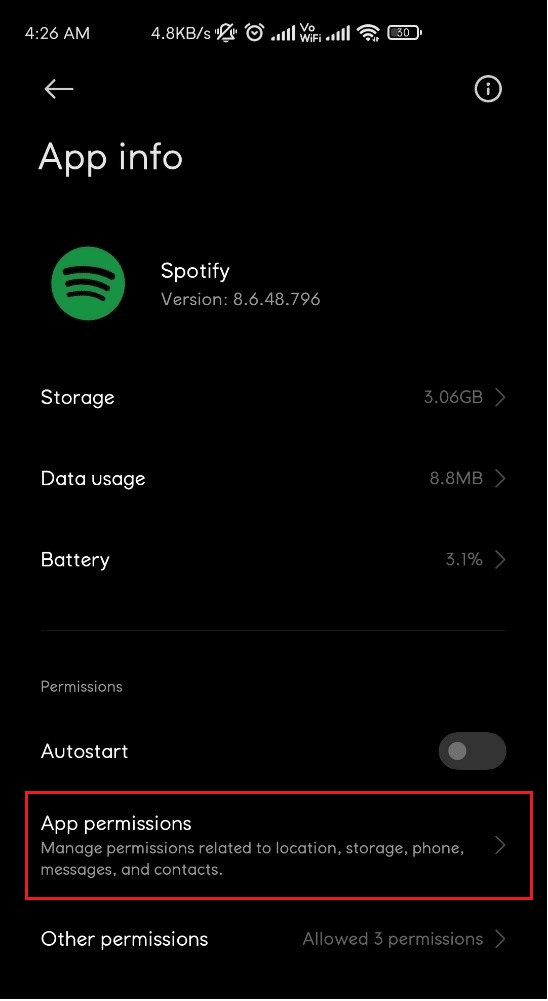
Vous pouvez essayer de vous connecter avec un autre compte Spotify pour déterminer si votre compte est à l'origine du problème d'ouverture de Spotify ou non.
1. Ouvrez l' application Spotify .
2. Appuyez sur l' icône Paramètres comme indiqué ci-dessous.

3. Faites défiler jusqu'à la fin et appuyez sur Déconnexion .
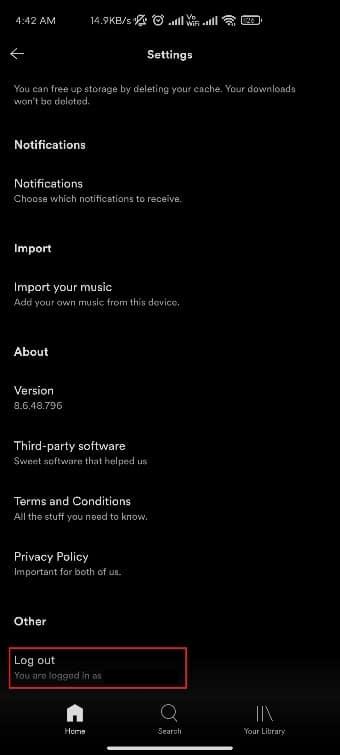
4. Enfin, connectez - vous avec un autre compte Spotify.
Lisez aussi: Correction de l'erreur Play Store DF-DFERH-01
Si aucune des méthodes ci-dessus ne vous convient, la réinstallation de l'application peut résoudre le problème de Spotify qui ne s'ouvre pas sur le téléphone Android. Suivez les étapes ci-dessous pour réinstaller Spotify :
1. Ouvrez les paramètres de l'application Spotify comme mentionné dans la méthode 4.
2. Maintenant, appuyez sur Désinstaller pour supprimer l'application.
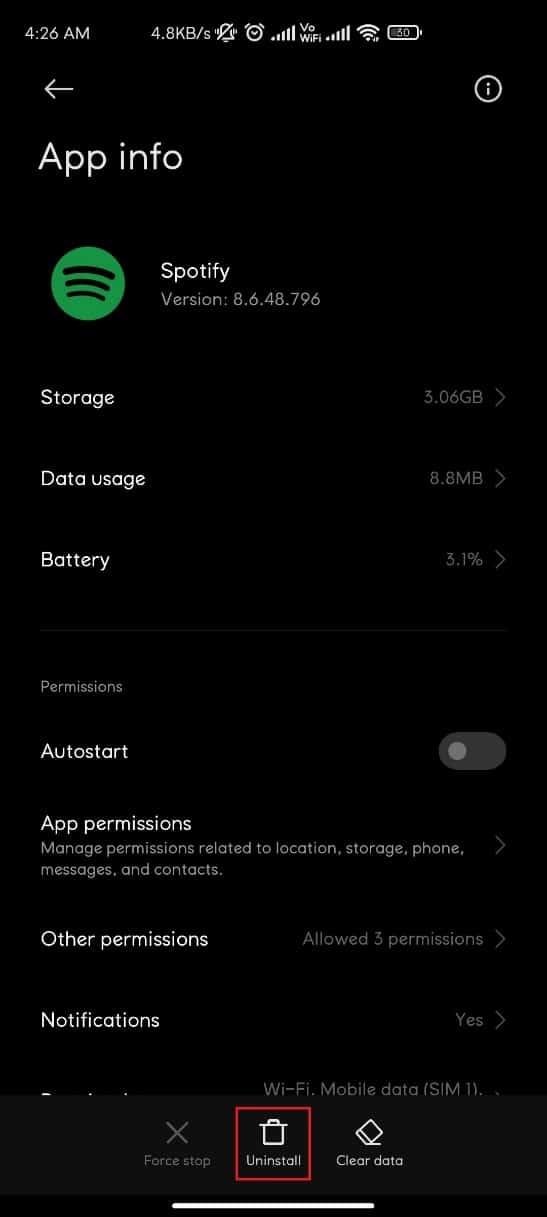
3. Ouvrez Google Play Store .
4. Recherchez Spotify et appuyez dessus.
5. Ici, appuyez sur Installer pour réinstaller l'application.
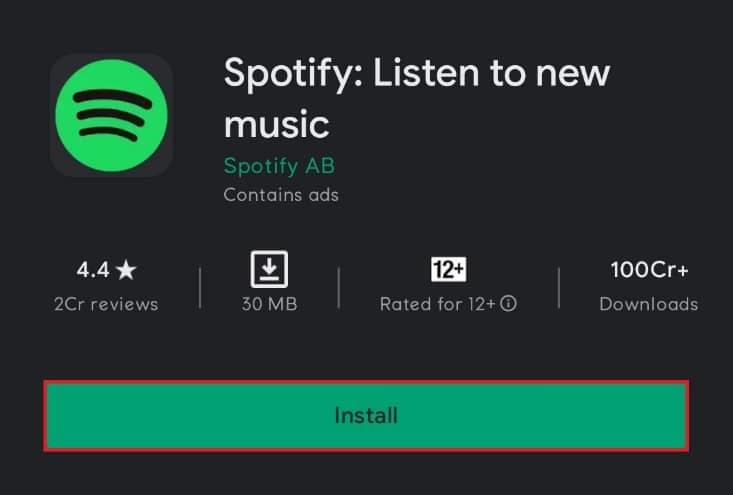
Si aucune de ces méthodes ne fonctionne, contacter le support Spotify pourrait être votre seul espoir.
Conseillé:
Nous espérons que vous pourrez réparer Spotify qui ne s'ouvre pas sur les PC Windows 10 ou les smartphones Android . Faites-nous savoir quelle méthode a fonctionné le mieux pour vous. Aussi, déposez des requêtes ou des suggestions dans la section des commentaires.
Dans cet article, nous vous expliquerons comment récupérer l'accès à votre disque dur en cas de panne. Suivez-nous !
À première vue, les AirPods ressemblent à n'importe quel autre écouteur sans fil. Mais tout a changé avec la découverte de quelques fonctionnalités peu connues.
Apple a présenté iOS 26 – une mise à jour majeure avec un tout nouveau design en verre dépoli, des expériences plus intelligentes et des améliorations des applications familières.
Craving for snacks but afraid of gaining weight? Dont worry, lets explore together many types of weight loss snacks that are high in fiber, low in calories without making you try to starve yourself.
Rest and recovery are not the same thing. Do you really need rest days when you schedule a workout? Lets find out!
Les étudiants ont besoin d'un ordinateur portable spécifique pour leurs études. Il doit être non seulement suffisamment puissant pour être performant dans la filière choisie, mais aussi suffisamment compact et léger pour être transporté toute la journée.
L'ajout d'une imprimante à Windows 10 est simple, bien que le processus pour les appareils filaires soit différent de celui pour les appareils sans fil.
Comme vous le savez, la RAM est un composant matériel essentiel d'un ordinateur. Elle sert de mémoire pour le traitement des données et détermine la vitesse d'un ordinateur portable ou de bureau. Dans l'article ci-dessous, WebTech360 vous présente quelques méthodes pour détecter les erreurs de RAM à l'aide d'un logiciel sous Windows.
Refrigerators are familiar appliances in families. Refrigerators usually have 2 compartments, the cool compartment is spacious and has a light that automatically turns on every time the user opens it, while the freezer compartment is narrow and has no light.
Wi-Fi networks are affected by many factors beyond routers, bandwidth, and interference, but there are some smart ways to boost your network.
Si vous souhaitez revenir à la version stable d'iOS 16 sur votre téléphone, voici le guide de base pour désinstaller iOS 17 et rétrograder d'iOS 17 à 16.
Le yaourt est un aliment merveilleux. Est-il bon de manger du yaourt tous les jours ? Si vous mangez du yaourt tous les jours, comment votre corps va-t-il changer ? Découvrons-le ensemble !
Cet article présente les types de riz les plus nutritifs et comment maximiser les bienfaits pour la santé du riz que vous choisissez.
Établir un horaire de sommeil et une routine de coucher, changer votre réveil et ajuster votre alimentation sont quelques-unes des mesures qui peuvent vous aider à mieux dormir et à vous réveiller à l’heure le matin.
Get Bathroom Tower Defense Roblox game codes and redeem them for exciting rewards. They will help you upgrade or unlock towers with higher damage.













